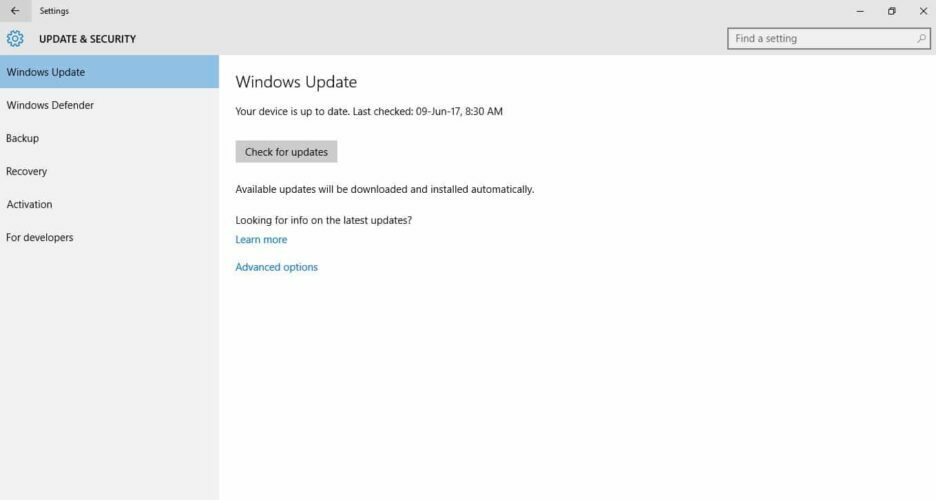Овај софтвер ће поправити уобичајене грешке на рачунару, заштитити вас од губитка датотека, малвера, квара хардвера и оптимизирати ваш рачунар за максималне перформансе. Решите проблеме са рачунаром и уклоните вирусе сада у 3 једноставна корака:
- Преузмите алатку за поправку рачунара Ресторо који долази са патентираним технологијама (патент доступан овде).
- Кликните Покрените скенирање да бисте пронашли проблеме са Виндовсом који би могли да узрокују проблеме са рачунаром.
- Кликните Поправи све да бисте решили проблеме који утичу на сигурност и перформансе рачунара
- Ресторо је преузео 0 читаоци овог месеца.
уТоррент је једна од најпопуларнијих апликација за преузимање торента на Виндовс 10. Упркос огромној популарности, многи корисници су се жалили на „Систем не може да пронађе путању“ порука о грешци током коришћења уТоррент-а.
Како исправити грешку уТоррент „Систем не може да пронађе путању“ у оперативном систему Виндовс 10?
Преглед садржаја:
- Уверите се да је путања датотеке мања од 256 знакова
- Проверите да ли постоје размаци или тачкасти знакови
- Избришите торрент датотеку и све датотеке повезане с њом
- Поново покрените уТоррент
- Уверите се да одредишна фасцикла није постављена на Само за читање
- Ручно подесите путању за преузимање
- Проверите да ли постоје промене слова погона
- Проверите да ли постоје промене слова погона
Решење: Систем не може да пронађе грешку уТоррент путањи
1. решење - Уверите се да је путања датотеке мања од 256 знакова
Виндовс има ограничење за путање датотека од 256 знакова, а ако премашите ово ограничење, обично ћете добити „Систем не може да пронађе путању“ грешка. Да бисте решили овај проблем, уверите се да назив датотеке и локација за преузимање вашег торента не прелазе 256 знакова. Имајте на уму да путања датотеке укључује и локацију фасцикле за преузимање и име датотеке бујице, зато будите сигурни да путања не прелази ограничење од 256 знакова.
Ако имате овај проблем, предлажемо да преузмете своје торенте у основни директоријум на вашем Хард диск као што је Д: на пример, или користите краћа имена за датотеке торрента.
Решење 2 - Проверите да ли постоје размаци или тачкасти знакови
Понекад уТоррент може променити путању за преузимање ваших торента додавањем тачке или празног простора. Обично се тачкасти знак додаје на почетку или на крају директоријума или бујице, што га чини нечитким. Да бисте исправили ову грешку, уверите се да путања до датотеке торрента не садржи тачке пре или после назива фасцикле или датотеке.
Понекад се размак може додати и на крај одредишне фасцикле, па обавезно проверите пут до датотеке да ли има неочекиваних размака.
- Прочитајте такође: Исправите грешке плавог екрана са ова 4 софтверска решења
Решење 3 - Избришите датотеку торента и све датотеке повезане с њом
Понекад да би се поправило „Систем не може да пронађе путању“ грешка на уТоррент-у морате да избришете све датотеке повезане са том бујицом. Након брисања свих датотека, обавезно поново преузмите исту бујицу и проверите да ли је проблем решен. Према мишљењу корисника, до ове грешке долази због погрешно преузете датотеке торрента, па брисање и поновно преузимање торента обично решава овај проблем.
Решење 4 - Поново покрените уТоррент
Покрените скенирање система да бисте открили потенцијалне грешке

Преузмите Ресторо
Алат за поправак рачунара

Кликните Покрените скенирање да бисте пронашли проблеме са Виндовсом.

Кликните Поправи све да реши проблеме са патентираним технологијама.
Покрените скенирање рачунара помоћу алатке за обнављање система Ресторо да бисте пронашли грешке које узрокују сигурносне проблеме и успоравање. По завршетку скенирања, поступак поправке ће оштећене датотеке заменити новим Виндовс датотекама и компонентама.
Понекад је најједноставније решење обично најбоље, а корисници су пријавили да су успели да га реше „Систем не може да пронађе путању“ грешка на уТорренту једноставно искључивањем апликације и поновним загледањем у њу. Ово можда није трајно решење, али вреди проверити.
5. решење - Уверите се да одредишна фасцикла није постављена на Само за читање
Ако је ваша одредишна фасцикла постављена на Само за читање, нећете моћи да уносите промене и креирате нове датотеке у њој, па вам топло препоручујемо да проверите својства фасцикле. Да бисте то урадили, урадите следеће:
- Пронађите мапу за преузимање, кликните десним тастером миша и одаберите Својства из менија.

- Када се отвори прозор Својства, идите на одељак Атрибути и уверите се у то Опција само за читање није означена.

- Кликните Применити и У реду да бисте сачували промене.
- Прочитајте такође: Како поправити оштећене музичке датотеке на рачунарима са Виндовс 10, 7
Решење 6 - Ручно подесите путању за преузимање
Према мишљењу корисника, овај проблем можете лако решити постављањем локације за преузимање за сваку појединачну бујицу. Да бисте то урадили, следите ове једноставне кораке:
- У уТоррент пронађите бујицу која вам доноси ову грешку.
- Кликните десним тастером миша на проблематичну бујицу и одаберите Напредно> Постави локацију за преузимање. Изаберите фасциклу за преузимање.
- Поновите ове кораке за све проблематичне бујице.
Можете и једноставно да поставите глобалну фасциклу за преузимање за све торенте пратећи ове кораке:
- Изаберите Опције> Преференце.
- Иди на Директоријуми таб и потврдите ставку Стави нова преузимањау и изаберите жељени директоријум.
Решење 7 - Вратите се на старију верзију
Мало корисника је пријавило да се овај проблем јавља само у најновијој верзији уТоррента, а према њиховим речима, након преласка на старију верзију проблем је трајно решен. Ово је једно од најједноставнијих решења, па обавезно прво испробајте.
Решење 8 - Проверите да ли се мењају слова погона
Према корисницима, понекад се слово погона може променити на одредишној путањи у уТоррент-у, па га пре почетка преузимања обавезно двапут проверите. Ако се слово промени у непостојеће слово погона, нећете моћи да сачувате бујицу на том месту.
„Систем не може да пронађе путању“ порука о грешци у уТоррент-у може бити прилично фрустрирајућа, али као што видите овај проблем се лако може решити помоћу једног од наших решења.
ПОВЕЗАНЕ ПРИЧЕ КОЈЕ ТРЕБА ДА ПРОВЕРИТЕ:
- 4 најбоље торрент апликације за ваш Виндовс 8, Виндовс 10 уређај
- уТоррент за Виндовс 8, Виндовс 10: Десктоп и апликација [Преузми]
- уТоррент клијент вам омогућава даљинско управљање преузимањима у оперативним системима Виндовс 8 и Виндовс 10
- Исправак Виндовс 8.1, 10: Услуге домена Ацтиве Дирецтори тренутно нису доступне
- Поправка: „Путања до фасцикле садржи неважећи знак“ на Виндовс 10
 Још увек имате проблема?Поправите их помоћу овог алата:
Још увек имате проблема?Поправите их помоћу овог алата:
- Преузмите овај алат за поправак рачунара оцењено одличним на ТрустПилот.цом (преузимање почиње на овој страници).
- Кликните Покрените скенирање да бисте пронашли проблеме са Виндовсом који би могли да узрокују проблеме са рачунаром.
- Кликните Поправи све да реши проблеме са патентираним технологијама (Ексклузивни попуст за наше читаоце).
Ресторо је преузео 0 читаоци овог месеца.